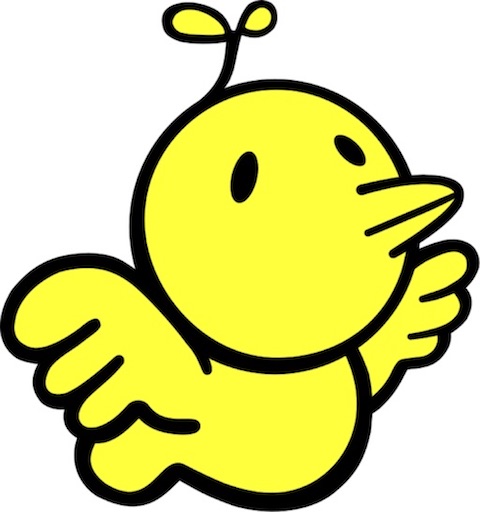こんにちは!タスクペディア開発担当のさがっとです。
今回は、タスクの登録とサブタスクの登録について説明します。
説明動画(YouTube)
動画で操作方法を確認したい方は、こちらをご覧ください!
タスク画面について
こちらがタスク画面になります。
タスクペディアでは、タスクとその下にサブタスクを登録することができます。

例えば、一番上の「皿洗い」というタスクが、ネクストアクションとしてタスク一覧に表示されます。

ひばちです。 今回はタスク管理用語「次に取るべき具体的行動」について説明します! [afTag id=3846] 次に取るべき具体的行動とは 「次に取るべき具体的行動(Next Action)」とは、「頭の中の『[…]
タスクの登録
タスクの登録について説明します。
タスクが一つも登録されていない場合は、このように真っ白な画面が表示されます。

タスクの登録は、右下の「タスク追加」というボタンをクリックします。
クリックするとウィンドウが表示されるので、まず「タスク名」から登録していきましょう。

なお、カテゴリーは、最初は未登録なので、何も表示されません。

タスクの発生日をカレンダーで選択したら、右下の「登録」ボタンを押すとタスクが登録されます。

サブタスクの登録
タスクが登録されると、「サブタスクを登録してください」と表示されます。
このとき、タスクの追加ボタンが「サブタスク追加」という名前に変わるので、サブタスクを登録していきましょう。

右下の「サブタスク追加」ボタンを押すと、サブタスク登録画面が表示されるので、タスクを追加していきましょう。

タスクの状態については4種類(「当方」「先方」「未到来」「いつか」)ありますが、自分自身で行うタスクの場合は「当方」を選択します。

サブタスクの着手日と締切日も、タスクの場合と同じようにカレンダーから登録できます。
このとき、1日で終わるタスクは同じ日付を選んでおくのが良いです。

なお、メモも追加することができます。

最後に、右下の「登録」ボタンを押すと、サブタスクが登録されます。
なお、メモを追加したときは右にメモマークがつきます。

さいごに
これで、タスクとサブタスクの登録についての説明は終了です。
最後に「閉じる」ボタンを押すと、タスクと、ネクストアクションとなるサブタスクが表示されます。

これからどんどんタスクを登録していってください!
この記事をご覧の皆様へ~寄付のお願い~
タスクペディア普及活動をしている私たちチームタスクペディアは、活動にあたりお世話になっている社会福祉法人SHIPさんへの寄付を、この記事をご覧の皆様にお願いしております。
「タスク管理を広めることが、巡り巡って社会貢献となる」
そんな考えにご共感いただき、ご寄付をいただければ大変嬉しいです。
下記ページに詳しく記載しております。ぜひ応援よろしくお願いします!
・ ・ ・ ・ ・ ・ ※寄付の受付は、社会福祉法人SHIP宛となります ※当活動への寄付は、"寄付金控除"の対象です 私たちの活動について ①タスクマネ[…]